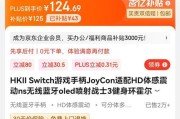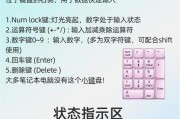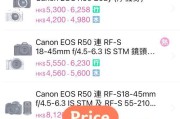随着网络技术的飞速发展,无线网络已成为我们生活中不可或缺的一部分。而Wi-Fi6(也称为802.11ax)作为新一代的无线网络标准,提供了更快的连接速度、更高的网络容量和更广的覆盖范围。在众多支持Wi-Fi6的设备中,AX211网卡凭借其卓越性能受到广泛关注。本文将深入解析AX211网卡的6e特性,并为您提供正确安装和使用的指导。
AX211网卡的6e特性解析
AX211网卡是Intel推出的最新一代支持Wi-Fi6技术的无线网卡。它不仅在传统Wi-Fi6的基础上有所增强,还具备了一些独特的6e特性,以满足更高性能的需求。
6e特性概览
1.频段扩展:AX211网卡支持6GHz频段,这意味着它能够利用Wi-Fi6e扩展的频段,从而提供更宽广的无线频谱资源和更少的干扰,实现更高的传输速率。
2.OFDMA和MU-MIMO:AX211网卡继承了Wi-Fi6的OFDMA(正交频分多址)和MU-MIMO(多用户多输入多输出)技术,可以同时处理多个数据流,显著提高网络效率和设备间的通信速度。
3.160MHz信道支持:在6GHz频段,AX211网卡支持160MHz的超宽信道,这将极大地提升数据传输速度,尤其适用于高清视频流和大型文件的传输。
4.低延迟通信:对于实时应用,如在线游戏和视频会议,AX211网卡通过优化Wi-Fi6的特性提供更低的延迟,确保流畅的用户体验。
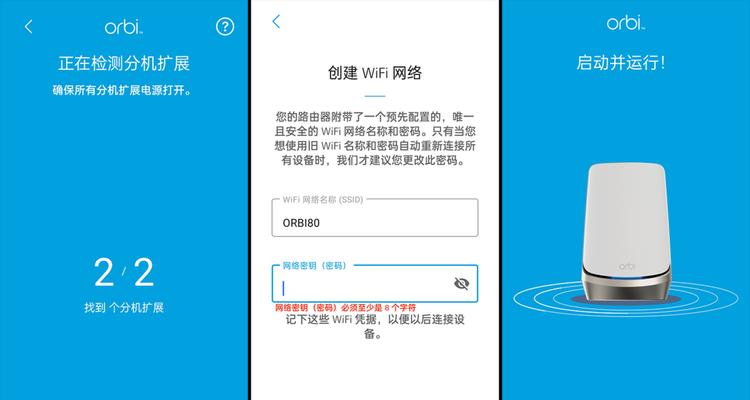
正确安装AX211网卡的步骤
1.硬件准备:首先确保你的计算机支持AX211网卡的安装,一般来说,你需要一个空闲的M.2插槽,以及确保操作系统兼容。
2.下载驱动程序:在Intel官方网站下载最新的AX211网卡驱动程序,并记下安装路径。
3.关闭计算机:关闭你的计算机并断开电源,以避免在安装过程中出现意外。
4.物理安装:打开计算机机箱,找到适合的M.2插槽,将AX211网卡插入插槽,并用螺丝固定。
5.启动计算机:重新连接电源并启动计算机。
6.安装驱动程序:运行下载的驱动程序安装文件,按照提示完成安装过程。

如何使用AX211网卡
1.连接Wi-Fi:启动计算机后,系统会自动识别AX211网卡。找到可用的Wi-Fi6e网络进行连接。
2.优化网络设置:在网络设置中选择AX211网卡的网络连接,然后进入网络属性,确保选择支持6GHz频段的Wi-Fi6e网络。
3.更新固件:为了获得最佳性能,定期检查并更新AX211网卡的固件。
4.性能测试:使用网络测试工具检测网速,确保AX211网卡在6GHz频段下能发挥出最大性能。

常见问题解答
Q:如果我的路由器不支持Wi-Fi6e怎么办?
A:即使路由器不支持Wi-Fi6e,AX211网卡依然可以连接到Wi-Fi6网络。不过,要实现6e特性,您需要升级到支持Wi-Fi6e的路由器。
Q:AX211网卡安装后如何确保兼容性?
A:安装驱动后,可以在设备管理器中查看AX211网卡的状态,确保没有错误或警告标志。进行网络连接测试,确保网卡能够正常工作。
Q:AX211网卡在不同操作系统上的安装流程是否相同?
A:虽然安装流程类似,但驱动程序可能因操作系统而异。建议从官方渠道下载对应操作系统的驱动程序,以确保最佳兼容性。
结语
综合以上,AX211网卡不仅拥有Wi-Fi6的高速度和高容量特性,还支持6GHz频段,为用户带来了更宽广的无线网络使用空间。通过本文的详细指导,相信您已经能够顺利安装并充分利用AX211网卡的全部潜力。无论是在家中的高速网络体验还是在公共场所的网络连接,AX211网卡都将提供强大的支持。
标签: #什么